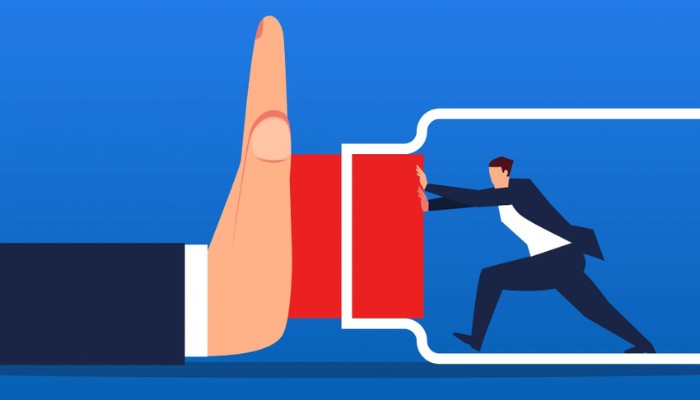DNS là gì?
DNS là hệ thống phân giải tên miền, giúp chuyển đổi các tên miền dễ nhớ thành địa chỉ IP mà tên miền đó được gán. DNS Server hoạt động như một danh bạ của Internet, giúp người dùng truy cập đến các địa chỉ Server một cách dễ dàng hơn. Người dùng sẽ chỉ cần nhớ tên miền thay vì phải nhớ một chuỗi số IP phức tạp, khó nhớ, giúp truy cập web nhanh chóng hơn.
Vậy, để thay đổi DNS trên Windows thực hiện như thế nào? bài viết này, LANIT sẽ hướng dẫn bạn cách thực hiện thay đổi DNS trên Windows với máy chủ DNS được trỏ tới sẽ là của Google có địa chỉ IP: 8.8.8.8 và 8.8.4.4
Cách cập nhật DNS trên Windows nhanh chóng
Bước 1: Tại giao diện trên máy tính bạn click chuột phải vào biểu tượng kết nối mạng tại thanh Taskbar và chọn Open Netwokr & Internet settings
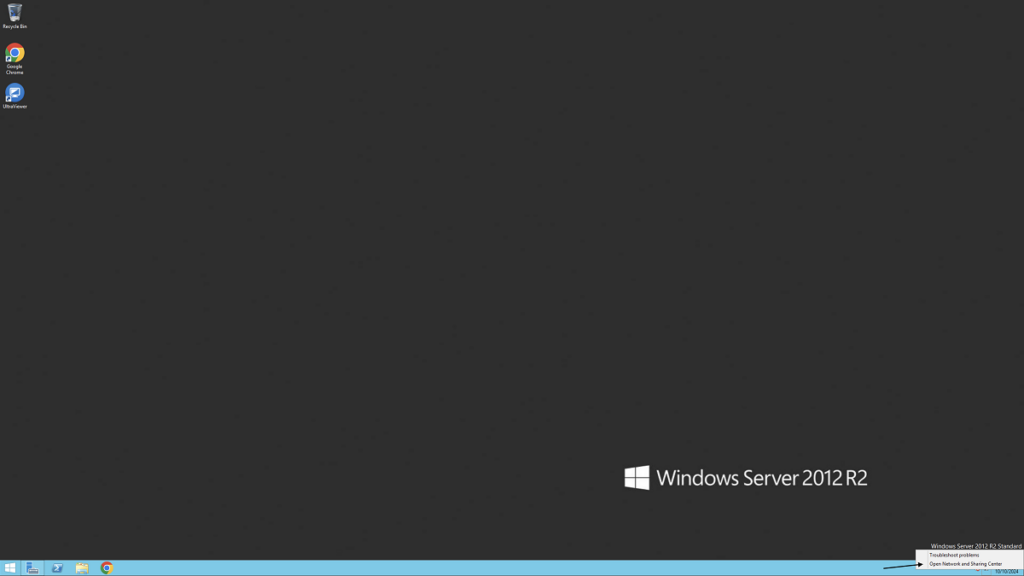
Bước 2: Tại giao diện Network and Sahring Center. Bạn kéo xuống dưới click vào mục Change adapter settings phía bên trái.
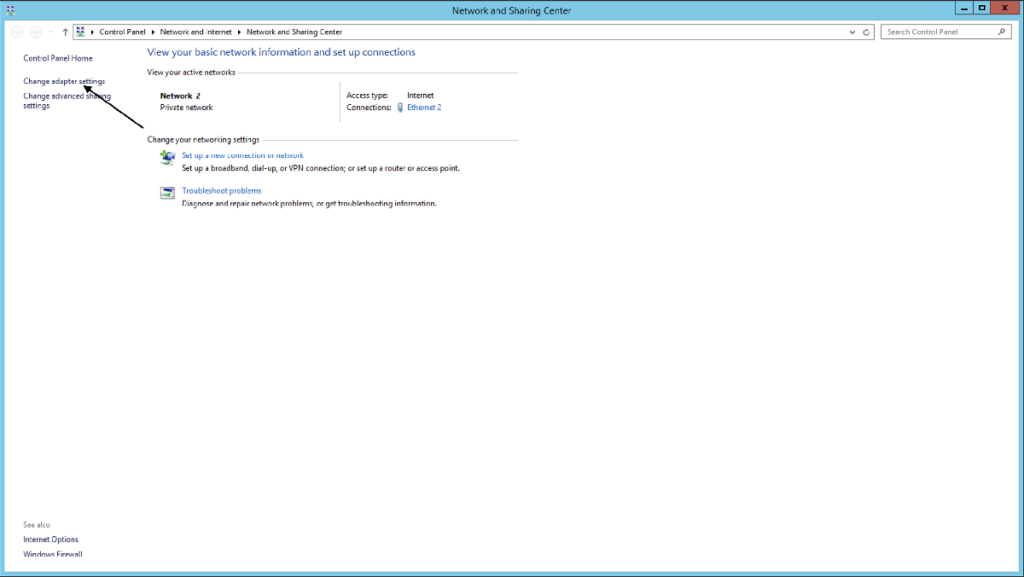
Bước 3: Tại giao diện tiếp theo Network Connections bạn Double click vào tên mạng đang kết nối trên Windows như hình.
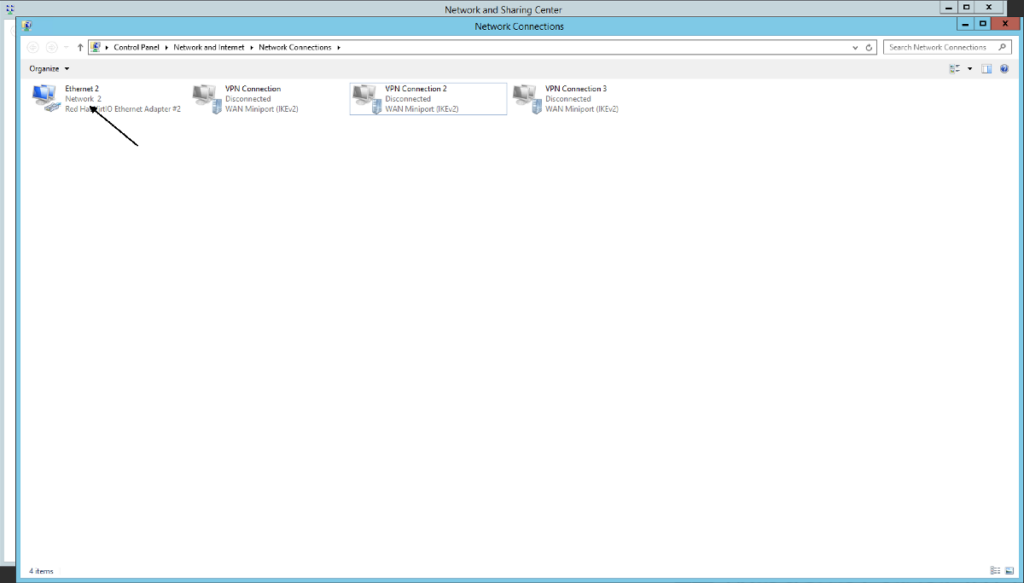
Tại giao diện mới hiển thị, bạn nhấn vào mục Properties.
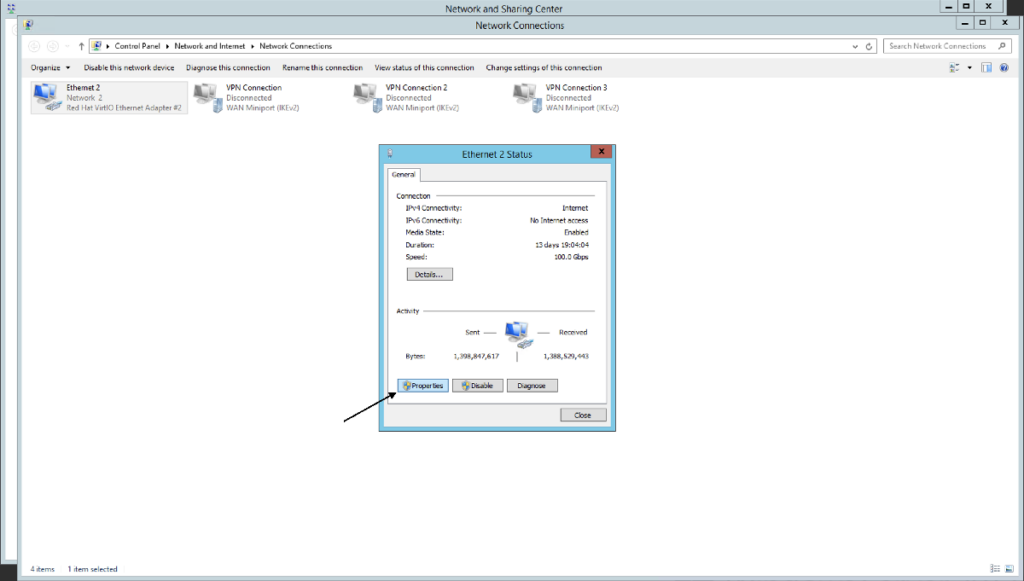
Bước 4: Hiển thị giao diện mới, bạn chọn tìm và chọn mục Internet protocol Version 4(TCP/IPv4)
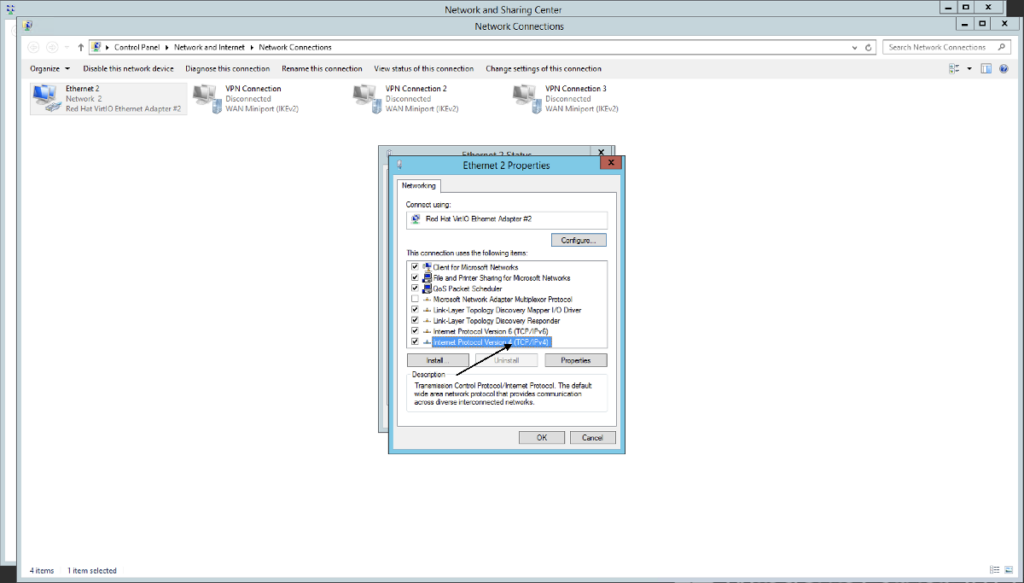
Thực hiện Double Click để bắt đầu quá trình cập nhật DNS.
- Đầu tiên, chọn option Use the follwoing DNS server addresses:
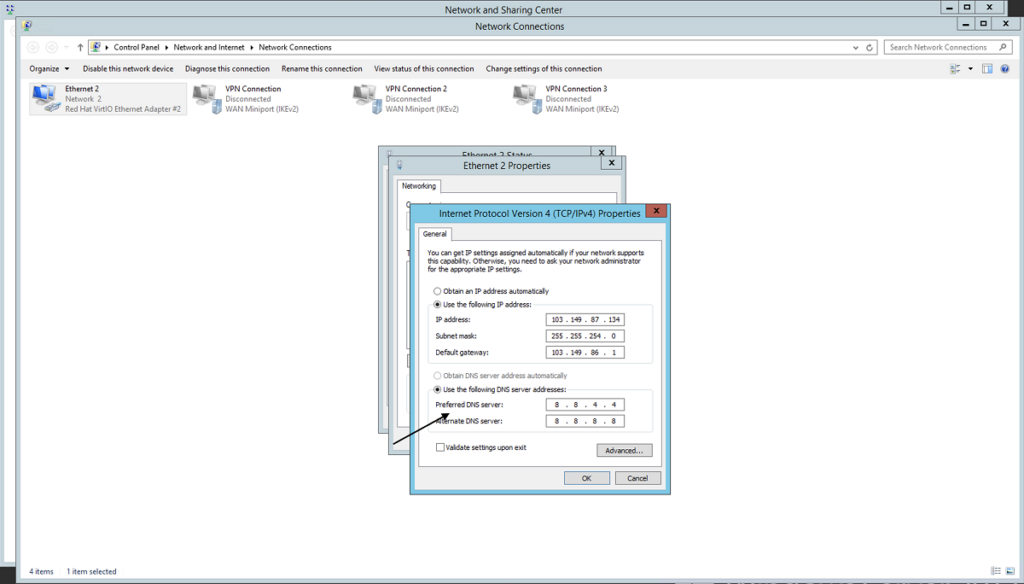
- Điền thông số như hình trên để cập nhật DNS cho Windows và nhấn OK để lưu.
Như vậy bạn đã cập nhật DNS trên Windows xong. Hy vọng, với các bước đơn giản, bạn có thể thực hiện thành công trên thiết bị của mình.
LANIT – đơn vị uy tín chuyên cung cấp dịch vụ VPS chuyên nghiệp tại Việt Nam. Với 8 năm kinh nghiệm, hệ thống cơ sở hạ tầng hiện đại, ứng dụng công nghệ ảo hóa mạnh mẽ, dịch vụ máy chủ ảo tại LANIT đáp ứng nhu cầu đa dạng của khách hàng. Đặc biệt, LANIT đang có chương trình ưu đãi VPS lên đến 50%, liên hệ ngay LANIT để được tư vấn và báo giá chi tiết nhất nhé!